فهرست
ټیوټوریل د ایکسل رینک دندو ځانګړتیاوې تشریح کوي او ښیې چې څنګه په Excel کې درجه بندي کول د څو معیارونو پراساس، د ګروپ په اساس درجه بندي ډاټا، د فیصدي درجه محاسبه کول، او نور ډیر څه.
کله چې تاسو اړتیا لرئ د شمیرو په لیست کې د یوې شمیرې نسبي موقعیت مشخص کړئ، ترټولو اسانه لاره دا ده چې شمیرې په پورته یا ښکته کې ترتیب کړئ. که د کوم دلیل لپاره ترتیب کول ممکن نه وي، په Excel کې د رتبې فورمول د دندې ترسره کولو لپاره مناسب وسیله ده.
د ایکسل RANK فعالیت
په Excel کې د RANK فعالیت بیرته راستنیږي په ورته لیست کې د نورو ارزښتونو په پرتله د عددي ارزښت ترتیب (یا درجه). په بل عبارت، دا تاسو ته وایي چې کوم ارزښت لوړ دی، دویم لوړ، او نور.
په ترتیب شوي لیست کې، د یوې ټاکلې شمیرې درجه به د هغې موقعیت وي. په Excel کې د RANK فنکشن کولی شي درجه بندي وټاکي چې د لوی ارزښت سره پیل کیږي (لکه څنګه چې په نزولي ترتیب کې ترتیب شوی وي) یا ترټولو کوچنی ارزښت (لکه څنګه چې په پورته ترتیب کې ترتیب شوی وي).
د Excel RANK فنکشن ترکیب داسې دی. په لاندې ډول:
RANK(number,ref,[order])چیرې:
نمبر (اړین) - هغه ارزښت چې تاسو یې غواړئ درجه ومومئ.
ریفري (اړین) - د شمیرو ارزښتونو لیست چې په مقابل کې درجه بندي کول. دا د شمیرو د لړۍ یا د شمیرو لیست ته د حوالې په توګه چمتو کیدی شي.
آرډر (اختیاري) - یوه شمیره چې د ارزښتونو درجه بندي کولو څرنګوالی مشخص کوي:
- که 0 یا پریښودل شي، ارزښتونه په درجه بندي کیږيریښتیا او غلط د دې پراساس چې آیا یو رینج عنصر د A2 په څیر ورته ګروپ پورې اړه لري.
- دوهم، تاسو نمرې وګورئ. د ارزښتونو درجه بندي کولو لپاره له لوی څخه تر کوچنیو پورې ( په نزولي ترتیب )، حالت وکاروئ (C2<$C$2:$C$11)، کوم چې د C2 څخه لوی یا مساوي حجرو لپاره ریښتیا راګرځي، که نه نو غلط.
لکه څنګه چې د مایکروسافټ ایکسل شرایطو کې، TRUE = 1 او FALSE = 0، د دوو صفونو ضرب کول د 1's او 0's سرې ورکوي، چیرته چې 1 یوازې د قطارونو لپاره بیرته راستانه کیږي چې دواړه شرایط پوره کیږي.
بیا، SUMPRODUCT د 1 او 0 سرې عناصر اضافه کوي، نو په هر ګروپ کې د لوی شمیر لپاره 0 بیرته راګرځي. او تاسو پایلې ته 1 اضافه کړئ ترڅو د 1 سره درجه بندي پیل کړي.
هغه فورمول چې شمیرې په ګروپونو کې له کوچني څخه تر لوی پورې درجه بندي کوي ( لوړوالی ترتیب ) په ورته کار کوي منطق توپیر دا دی چې SUMPRODUCT په یوه ځانګړي ګروپ کې د کوچنیو شمیرو لپاره 0 بیرته راګرځوي، ځکه چې په دې ګروپ کې هیڅ شمیره د دویم حالت (C2>$C$2:$C$7) نه پوره کوي. یو ځل بیا، تاسو د فارمول پایلې ته د 1 په اضافه کولو سره د صفر درجه د لومړۍ درجه سره بدله کړئ.
د SUMPRODUCT پرځای، تاسو کولی شئ د SUM فنکشن د صف عناصرو اضافه کولو لپاره وکاروئ. مګر دا به د صف فارمول کارولو ته اړتیا ولري، د Ctrl + Shift + Enter له لارې بشپړ شوی. د مثال په توګه:
=SUM((A2=$A$2:$A$7)*(C2<$C$2:$C$7))+1
د مثبت او منفي شمیرو په جلا توګه درجه بندي کولو څرنګوالی
که ستاسو د شمیرو لیست دواړه مثبت او منفي ارزښتونه ولري، د Excel RANK فعالیتپه هیڅ وخت کې به دوی ټول درجه بندي کړي. مګر که تاسو غواړئ مثبت او منفي شمیرې په جلا توګه درجه بندي کړئ؟
د A2 څخه تر A10 حجرو کې د شمیرو سره، د مثبت او منفي ارزښتونو لپاره انفرادي درجه بندي ترلاسه کولو لپاره د لاندې فورمولونو څخه یو کار واخلئ:
18>مثبت شمیرې په ښکته کیدو کې درجه بندي: =IF($A2>0,COUNTIF($A$2:$A$10,">"&A2)+1,"")
د مثبتو شمیرو په ښکته کیدو درجه بندي:
=IF($A2>0,COUNTIF($A$2:$A$10,">0")-COUNTIF($A$2:$A$10,">"&$A2),"")
د منفي شمیرو په ښکته کیدو درجه بندي:
=IF($A2<0,COUNTIF($A$2:$A$10,"<0")-COUNTIF($A$2:$A$10,"<"&$A2),"")
د منفي شمیرو په لوړیدو درجه بندي:
=IF($A2<0,COUNTIF($A$2:$A$10,"<"&$A2)+1,"")
پایلې به یو څه ورته ښکاري:
0>28>دا فورمولونه څنګه کار کوي
د پیل کولو لپاره، راځئ هغه فورمول مات کړو چې مثبتې شمیرې په په ښکته کیدو ترتیب کې درجه بندي کوي:
- په منطقي ازموینه کې د IF فنکشن کې، تاسو وګورئ چې ایا شمیره له صفر څخه زیاته ده.
- که چیرې شمیره له 0 څخه زیاته وي، د COUNTIF فعالیت د هغه شمیر څخه لوړ ارزښتونه بیرته راګرځوي چې درجه بندي کیږي.
په دې مثال کې، A2 دوهم لوړ مثبت شمیره لري، د کوم لپاره چې COUNTIF 1 بیرته راګرځوي، پدې معنی چې یوازې یوه شمیره د هغې څخه لویه ده. د دې لپاره چې زموږ درجه بندي له 1 سره پیل کړئ، نه 0، موږ د فارمول پایلې ته 1 اضافه کوو، نو دا د A2 لپاره د 2 درجه بیرته راګرځوي.
- که شمیره له 0 څخه زیاته وي، فورمول بیرته راځي یو خالي تار ("").
هغه فورمول چې مثبت شمیرې په په پورته کیدو ترتیب کې درجه بندي کوي یو څه مختلف کار کوي:
که شمیره له 0 څخه زیاته وي ، لومړی COUNTIF د ټولټال شمیره ترلاسه کويد ډیټا سیټ کې مثبت شمیرې، او دویم COUNTIF دا معلومه کوي چې څومره ارزښتونه د دې شمیرې څخه لوړ دي. بیا، تاسو وروستی له پخوانی څخه کم کړئ، او مطلوب رتبه ترلاسه کړئ. په دې مثال کې، 5 مثبت ارزښتونه شتون لري، چې 1 یې د A2 څخه لوی دی. نو، تاسو د 5 څخه 1 کم کړئ، په دې توګه د A2 لپاره 4 درجه ترلاسه کړئ.
د منفي شمیرو درجه بندي کولو فورمول د ورته منطق پر بنسټ والړ دي.
یادونه. پورتني ټول فورمولونه صفر ارزښتونه له پامه غورځوي ځکه چې 0 نه د مثبتو او نه هم د منفي شمیرو په ټولګه پورې اړه لري. ستاسو په درجه بندي کې د صفرونو د شاملولو لپاره، په ترتیب سره >0 او =0 او <=0 ځای په ځای کړئ، چیرته چې د فورمول منطق ته اړتیا وي.
د مثال په توګه، د مثبتو شمیرو او صفرونو درجه بندي کولو لپاره له لوی څخه کوچني ته، دا وکاروئ فورمول: =IF($A2>=0,COUNTIF($A$2:$A$10,">"&A2)+1,"")
د صفر ارزښتونو په پام کې نیولو سره په Excel کې د ډیټا درجه بندي کولو څرنګوالی
لکه څنګه چې تاسو دمخه پوهیږئ ، د RANK فورمول د Excel ټولې شمیرې اداره کوي: مثبت ، منفي او صفر. مګر په ځینو مواردو کې، موږ یوازې د 0 ارزښتونو په پام کې نیولو سره د ډیټا سره حجرې درجه بندي کول غواړو. په ویب کې، تاسو کولی شئ د دې کار لپاره یو څو ممکنه حلونه ومومئ، مګر د Excel RANK IF فارمول، میتانک، ترټولو نړیوال دی:
د درجې شمیرې د صفر په پام کې نیولو سره ښکته کیږي:
=IF($B2=0,"",IF($B2>0,RANK($B2,$B$2:$B$10), RANK($B2,$B$2:$B$10)-COUNTIF($B$2:$B$10,0)))
د درجې شمیرې د صفر په پام کې نیولو سره لوړیږي:
=IF($B2=0,"",IF($B2>0,RANK($B2,$B$2:$B$10,1) - COUNTIF($B$2:$B$10,0), RANK($B2,$B$2:$B$10,1)))
چیرې چې B2:B10 د شمیرو رینج دی چې درجه بندي کیږي.
د دې فورمول په اړه غوره شی دی چې دا د مثبت او منفي دواړو لپاره په ښکلي ډول کار کوي، پریږديد درجه بندي څخه صفر ارزښتونه:

دا فورمول څنګه کار کوي
په لومړي نظر کې، فورمول ممکن یو څه ستونزمن ښکاري. که له نږدې وګورو، منطق خورا ساده دی.
دلته د Excel RANK IF فورمول د صفرونو په پام کې نیولو سره له لوی څخه تر کوچني پورې شمیرې درجه بندي کوي:
- لومړی IF ګوري چې ایا شمیره ده 0، او که دا وي، یو خالي تار راګرځوي:
IF($B2=0,"", …)
- که چیرې شمیره صفر نه وي، دویم IF ګوري چې ایا دا لوی دی د 0 څخه، او که دا وي، یو منظم RANK / RANK.EQ فعالیت خپل درجه محاسبه کوي:
IF($B2>0,RANK($B2,$B$2:$B$10),…)
- که چیرې شمیره له 0 څخه کمه وي، تاسو د صفر شمیرې سره درجه بندي تنظیم کړئ. په دې مثال کې 4 مثبت عددونه او 2 صفرونه شتون لري. نو، په B10 کې ترټولو لوی منفي نمبر لپاره، د Excel RANK فورمول به 7 بیرته راولي. مګر موږ صفر پریږدو، او له همدې امله موږ اړتیا لرو چې درجه د 2 پوائنټونو لخوا تنظیم کړو. د دې لپاره، موږ د درجې څخه د صفرونو شمیر کموو:
RANK($B2,$B$2:$B$10)-COUNTIF($B$2:$B$10,0))
هو، دا خورا اسانه دی! د صفرونو په پام کې نیولو سره له کوچني څخه تر لوی پورې د شمیرو درجه بندي کولو فارمول په ورته ډول کار کوي ، او دا د دماغ ښه تمرین کیدی شي چې د دې منطق محاسبه کړي :)
په Excel کې د مطلق ارزښت له مخې درجه بندي څنګه محاسبه کړئ
کله چې د مثبتو او منفي ارزښتونو له لیست سره معامله وشي، نو کیدای شي د نښان له پامه غورځولو سره د هغو د مطلق ارزښتونو له مخې د شمیرو درجه بندي ته اړتیا وي.
دا کار سرته رسیدلی شي.د لاندې فورمولونو څخه یو سره، د کوم په زړه کې د ABS فعالیت دی چې د عدد مطلق ارزښت بیرته راګرځوي:
د ABS ښکته کیدو درجه:
=SUMPRODUCT((ABS(A2)<=ABS(A$2:A$7)) * (A$2:A$7"")) - SUMPRODUCT((ABS(A2)=ABS($A$2:$A$7)) * (A$2:A$7""))+1
درجه ABS پورته کېدل:
=SUMPRODUCT((ABS(A2)>=ABS(A$2:A$7)) * (A$2:A$7"")) - SUMPRODUCT((ABS(A2)=ABS($A$2:$A$7)) * (A$2:A$7""))+1
د پایلې په توګه، منفي شمیرې داسې درجه بندي کیږي لکه څنګه چې دوی مثبت شمیرې وي:
30>
څنګه لوی N ترلاسه کول یا تر ټولو کوچني ارزښتونه
که تاسو غواړئ د دوی د درجه بندۍ پر ځای د لویو یا کوچنیو ارزښتونو ریښتیني N شمیره ترلاسه کړئ، په ترتیب سره لوی یا کوچنی فعالیت وکاروئ.
د مثال په توګه، موږ کولی شو ترلاسه کړو. د دې فورمول سره زموږ د زده کونکو 3 غوره نمرې:
=LARGE($B$2:$B$7, $D3)
چیرې چې B2:B7 د نمرو لیست دی او D3 مطلوب درجه ده.
سربیره پردې، تاسو کولی شئ د INDEX میچ فارمول په کارولو سره د زده کونکو نومونه بیرته ترلاسه کړئ (په دې شرط چې په پورته 3 کې نقل شوي نمرې شتون نلري):
=INDEX($A$2:$A$7,MATCH(E3,$B$2:$B$7,0))

په ورته ډول، تاسو کولی شئ د لاندې 3 ارزښتونو ایستلو لپاره د کوچني فنکشن څخه کار واخلئ:
=SMALL($B$2:$B$7, $D3)
32>
دا ډول تاسو په Excel کې درجه بندي کوئ. د دې لپاره چې په دې ټیوټوریل کې بحث شوي فورمولونه ښه پوه شي او شاید ریورس انجینر کړي، تاسو ته ښه راغلاست ویل کیږي چې زموږ د نمونې درجه اکسل کاري کتاب ډاونلوډ کړئ.
زه د لوستلو لپاره مننه کوم او هیله لرم چې راتلونکې اونۍ زموږ په بلاګ کې وګورم!<3
نزولي ترتیب، د بیلګې په توګه له لوی څخه تر کوچنیو پورې.Excel RANK .EQ فنکشن
RANK.EQ د RANK فنکشن یوه پرمختللې نسخه ده چې په Excel 2010 کې معرفي شوې. دا د RANK په څیر ورته ترکیب لري او په ورته منطق سره کار کوي: که څو ارزښتونه په مساوي توګه درجه بندي شي، لوړ رتبه دا ډول ټولو ارزښتونو ته ټاکل شوی. (EQ د "برابر" لپاره ولاړ دی).
RANK.EQ(number,ref,[order])په Excel 2007 او ښکته نسخو کې، تاسو باید تل د RANK فعالیت وکاروئ. په Excel 2010، Excel 2013، او Excel 2016 کې، تاسو کولی شئ د RANK یا RANK.EQ سره لاړ شئ. په هرصورت، دا به ښه وي چې RANK.EQ وکاروئ ځکه چې RANK په هر وخت کې بند کیدی شي.
Excel RANK.AVG فنکشن
RANK.AVG په Excel کې د رتبې موندلو لپاره یو بل فعالیت دی چې یوازې په Excel 2010، Excel 2013، Excel 2016 او وروسته کې شتون لري.
دا د نورو دوو دندو په څیر ورته ترکیب لري:
RANK.AVG(number,ref,[order])توپیر دا دی چې که له یو څخه زیات شمیر ورته رتبه ولري، اوسط رتبه بیرته راستانه کیږي (AVG د "اوسط" لپاره ولاړ دی).
4 شیان چې تاسو باید په Excel کې د RANK په اړه پوه شئ
- په Excel کې هر ډول رینک فارمول یوازې د عددي ارزښتونو لپاره کار کوي: مثبت او منفي شمیرې، صفر، نیټه او وخت ارزښتونه. په ref استدلال کې غیر عددي ارزښتونه له پامه غورځول شوي دي.
- ټول RANK افعال د دې لپاره ورته درجه بیرته راوړينقل شوي ارزښتونه، او ورپسې درجه بندي پریږدئ، لکه څنګه چې په لاندې مثال کې ښودل شوي.
- په Excel 2010 او وروستیو نسخو کې، د RANK فعالیت د RANK.EQ او RANK.AVG سره بدل شوی. د شاته مطابقت لپاره، RANK لاهم د Excel په ټولو نسخو کې کار کوي، مګر دا ممکن په راتلونکي کې شتون ونلري.
- که شمیره په ریف کې ونه موندل شي، کوم د ایکسل رینک فنکشن به #N/A تېروتنه راوباسي.
د اساسی ایکسل رینک فارمول (له لوړ څخه تر ټیټو پورې)
په Excel کې د درجه بندي معلوماتو په اړه د لا زیاتو معلوماتو ترلاسه کولو لپاره، مهرباني وکړئ یو دې سکرین شاټ ته وګورئ:

ټول درې فورمولونه په B کالم کې په په نزولي ترتیب کې درجه بندي کوي (د ترتیب دلیل پریښودل شوی):
د Excel 2003 - 2016 په ټولو نسخو کې:
=RANK($B2,$B$2:$B$7)
په Excel 2010 - 2016:
=RANK.EQ($B2,$B$2:$B$7)
=RANK.AVG($B2,$B$2:$B$7)
توپیر په دې کې دی چې دا فورمول څنګه د نقل ارزښتونو پروسس کوي. لکه څنګه چې تاسو ګورئ، ورته نمرې دوه ځله ښکاري، په B5 او B6 حجرو کې، کوم چې په راتلونکی درجه بندي اغیزه کوي:
- د RANK او RANK.EQ فورمول دواړه نقل شوي نمرو ته د 2 درجه ورکوي. بل لوړ نمرې (دانیلا) په څلورم ځای کې دی. د 3 رتبه هیچا ته نه ورکول کیږي.
- د RANK.AVG فورمول د پردې تر شا هر نقل ته مختلف رتبه ورکوي (په دې مثال کې 2 او 3)، او د دې رتبو اوسط بیرته راګرځوي (2.5) . بیا بیا، دریمه درجه هیچا ته نه ده ټاکل شوې.
په Excel کې د RANK کارولو څرنګوالی - د فورمول مثالونه
ته لارهغوره والی، دوی وایی، په تمرین سره چمتو شوی. نو، د دې لپاره چې په Excel کې د RANK فنکشن کارولو څرنګوالی ښه زده کړئ، یوازې یا د نورو دندو سره په ګډه، راځئ چې د یو څو حقیقي ژوند دندو لپاره حلونه ولرو.
څنګه په Excel کې له ټیټ څخه تر لوړې پورې درجه بندي کړو
لکه څنګه چې په پورتني مثال کې ښودل شوي، د شمیرو درجه بندي کولو لپاره له لوړې څخه تر ټیټې کچې پورې، تاسو د Excel Rank فورمولونو څخه یو کاروئ د order دلیل سره چې 0 ته ټاکل شوی یا پریښودل شوی (ډیفالټ).
د دې لپاره چې شمیره د نورو شمیرو په مقابل کې چې په په پورته کېدونکي ترتیب کې ترتیب شوي وي، په اختیاري دریم دلیل کې 1 یا کوم بل غیر صفر ارزښت ورکړئ.
د مثال په توګه، د زده کونکو د 100 مترو د سپرینټ وختونو درجه بندي کولو لپاره، تاسو کولی شئ د لاندې فورمولونو څخه یو کار واخلئ:
=RANK(B2,$B$2:$B$7,1)
=RANK.EQ(B2,$B$2:$B$7,1)
مهرباني وکړئ پام وکړئ چې موږ رینج بند کړو د ref دلیل د مطلق سیل حوالې په کارولو سره، نو دا به بدلون ونلري کله چې موږ فورمول د کالم لاندې کاپي کړو.
17>
د پایلې په توګه، ترټولو ټیټ ارزښت (تیز وخت) په لومړي درجه کې دی او لوی ارزښت (تر ټولو ورو وخت) د 6 ټیټه درجه ترلاسه کوي. مساوي وختونه (B2 او B7) ورته رتبه ورکول کیږي.
په Excel کې د ډیټا درجه بندي کولو څرنګوالی په ځانګړي ډول
لکه څنګه چې مخکې ورته اشاره وشوه، د ایکسل رینک ټولې دندې د مساوي ارزښت توکو لپاره ورته رتبه بیرته راوړي. که دا نه غواړئ چې تاسو یې غواړئ، د ټای بریک حالتونو د حل لپاره د لاندې فورمولونو څخه یو وکاروئ او هرې شمیرې ته بې ساري درجه ورکړئ.
ځانګړې درجه بنديله لوړې څخه تر ټیټد دې لپاره چې زموږ د زده کونکو د ریاضي نمرې په ځانګړي ډول په نزولي ترتیب کې درجه بندي کړئ، دا فورمول وکاروئ:
=RANK.EQ(B2,$B$2:$B$7)+COUNTIF($B$2:B2,B2)-1
20>
بې ساري درجه بندي له ټیټ څخه تر ټولو لوړ
د 100 مترو ریس پایلې په پورته ترتیب کې پرته له نقل څخه درجه بندي کولو لپاره، دا فورمول وکاروئ:
=RANK.EQ(B2,$B$2:$B$7,1) + COUNTIF($B$2:B2,B2)-1
21>
<0 دا فورمولونه څنګه کار کويلکه څنګه چې تاسو لیدلي وي، د دوو فورمولونو ترمنځ یوازینی توپیر د RANK.EQ فنکشن دلیل ترتیب دی: په درجه بندۍ کې پریښودل ارزښتونه ښکته کیږي، 1 ته د لوړیدو درجه.
په دواړو فارمولونو کې، دا د COUNTIF فعالیت دی چې د نسبي او مطلق حجرو حوالو په هوښیار استعمال سره دا چل ترسره کوي. په لنډه توګه، تاسو COUNTIF کاروئ ترڅو معلومه کړئ چې د شمیرې شمیرې څومره پیښې شتون لري په پورته حجرو کې شتون لري، په شمول د شمیرې حجرې. په پورتنۍ قطار کې چیرې چې تاسو فورمول داخل کړئ، رینج د یوې حجرې څخه جوړ دی ($B$2:B2). مګر ځکه چې تاسو یوازې لومړی حواله ($B$2) لاک کړئ، وروستی اړونده حواله (B2) د قطار پراساس بدلون کوي چیرې چې فورمول کاپي شوی. په دې توګه، د 7 قطار لپاره، حد $B$2:B7 ته پراخیږي، او په B7 کې ارزښت د پورته هرې حجرې سره پرتله کیږي.
په پایله کې، د ټولو لومړیو پیښو لپاره، COUNTIF 1 بیرته راوړي؛ او تاسو د اصلي درجې بیرته راګرځولو لپاره د فورمول په پای کې 1 کم کړئ.
د دویم پیښو لپاره، COUNTIF 2 بیرته راګرځي. د 1 په کمولو سره تاسو درجه د 1 ټکي لخوا ډیروي، پدې توګه د نقلونو مخه نیسي. کهد ورته ارزښت 3 پیښې شتون لري، COUNTIF()-1 به د دوی درجه بندي کې 2 اضافه کړي، او داسې نور.
د Excel RANK اړیکو ماتولو لپاره بدیل حل
د درجه بندي کولو بله لاره په Excel کې شمیرې په ځانګړي ډول د دوه COUNTIF افعالونو په اضافه کولو سره دي:
- لومړی فنکشن ټاکي چې څومره ارزښتونه د درجه بندي شوي شمیر څخه لوی یا لږ دي ، پدې پورې اړه لري چې ایا تاسو درجه بندي ښکته یا پورته کیږي ، په ترتیب سره.
- دوهم فنکشن (د "پراخیدو سلسلې" $B$2:B2 سره لکه پورته مثال کې) د شمیر سره مساوي ارزښتونه ترلاسه کوي.
د مثال په توګه ، د شمیرو په ځانګړي ډول د لوړې څخه تر ټیټې درجې لپاره ، تاسو به دا فورمول وکاروئ:
=COUNTIF($B$2:$B$7,">"&$B2)+COUNTIF($B$2:B2,B2)
لکه څنګه چې لاندې سکرین شاټ کې ښودل شوي ، ټای بریک په بریالیتوب سره حل شوی ، او یو ځانګړی درجه ده هر زده کونکي ته ګمارل شوي:

په Excel کې د ډیری معیارونو پراساس درجه بندي
پخوانۍ مثال د Excel RANK ټای بریک وضعیت لپاره دوه کاري حلونه ښودلي. په هرصورت، دا ممکن غیر عادلانه ښکاري چې مساوي شمیرې په لیست کې یوازې د دوی د موقف پر بنسټ توپیر لري. د خپلې درجې د ښه کولو لپاره، تاسو ممکن یو نور معیارونه اضافه کړئ چې د ټیک په صورت کې په پام کې ونیول شي.
زموږ د نمونې ډیټاسیټ کې، راځئ چې په C کالم کې ټول نمرې اضافه کړو او په لاندې ډول درجه محاسبه کړو:
4>د دې ترسره کولو لپاره، موږ به د رتبې موندلو لپاره منظم RANK/RANK.EQ فارمول وکاروو، او د COUNTIFS فعالیت د یو تړون ماتولو لپاره:
=RANK.EQ($B2,$B$2:$B$7)+COUNTIFS($B$2:$B$7,$B2,$C$2:$C$7,">"&$C2)
د پورتنۍ بېلګې په پرتله، د دې درجې فورمول ډیر هدف لري: تیموتی په دوهم ځای کې دی ځکه چې د هغه ټول نمرې د جولیا په پرتله لوړې دي:
23>
دا فورمول څنګه کار کوي
د فارمول RANK برخه څرګنده ده، او د COUNTIFS فعالیت لاندې کار کوي:
- لومړی معیار_رینج / معیار جوړه ($B$2:$B$7,$B2) د هغه ارزښت پیښې شمیري چې تاسو یې درجه بندي کوئ. مهرباني وکړئ په پام کې ونیسئ، موږ د مطلق حوالې سره رینج اصلاح کوو، مګر د معیار قطار ($B2) بند نه کړئ ترڅو فورمول په هر قطار کې په انفرادي ډول ارزښت وګوري.
- دویمه معیار_رینج / معیار جوړه ($C$2:$C$7,">"&$C2) معلومه کوي چې څومره ټول نمرې له دې څخه ډیرې دي د درجه بندي ارزښت ټول نمرې.
ځکه چې COUNTIFS د AND منطق سره کار کوي، د بیلګې په توګه یوازې هغه حجرې شمیري چې ټول ټاکل شوي شرایط پوره کوي، دا د تیموتیس لپاره 0 بیرته راګرځي ځکه چې د ورته ریاضیاتو سره بل هیڅ زده کونکی نشته نمرې لوړې نمرې لري. له دې امله، د تیموتی رتبه د RANK.EQ لخوا بیرته راستانه شوې ده. د جولیا لپاره، د COUNTIFS فعالیت 1 بیرته راګرځوي ځکه چې یو زده کونکی د ورته ریاضی نمرې سره لوړ مجموعه لري، نو د هغې د رتبو شمیره 1 لخوا زیاته شوې. که یو بل زده کونکي ورته ریاضی نمرې ولري او ټول نمرې ټیټې ويد تیموتی او جولیا په پرتله، د هغې رتبه به د 2 لخوا زیاته شي، او داسې نور.
د ګڼو معیارونو سره د شمیرو د درجه بندي لپاره بدیل حلونه
د RANK یا RANK.EQ فعالیت پرځای ، تاسو کولی شئ د اصلي معیارونو چک کولو لپاره COUNTIF وکاروئ ، او COUNTIFS یا SUMPRODUCT د ټای بریک حل کولو لپاره وکاروئ:
=COUNTIF($B$2:$B$7,">"&$B2)+COUNTIFS($B$2:$B$7,$B2,$C$2:$C$7,">"&$C2)+1
=COUNTIF($B$2:$B$7,">"&B2)+SUMPRODUCT(--($C$2:$C$7=C2),--($B$2:$B$7>B2))+1
د دې فارمولونو پایله بالکل ورته ده لکه څنګه چې پورته ښودل شوي.
په Excel کې د سلنې درجې محاسبه کولو څرنګوالی
په احصایو کې، یو سلنه (یا سینټیل ) هغه ارزښت دی چې لاندې یې a په ورکړل شوي ډیټاسیټ کې د ارزښتونو ټاکلې سلنه راټیټوي. د مثال په توګه، که 70٪ زده کونکي ستاسو د ازموینې نمرې سره مساوي یا لږ وي، ستاسو د فیصدي درجه 70 ده.
په Excel کې د سلنې درجې ترلاسه کولو لپاره، د RANK یا RANK.EQ فنکشن د غیر صفر سره وکاروئ ترتیب دلیل د شمیرو درجه بندي کول له کوچني څخه تر لوی پورې، او بیا د شمیرو له مخې درجه تقسیم کړئ. نو، عمومي د ایکسل فیصدي رتبې فورمول په لاندې ډول ځي:
RANK.EQ( topmost_cell, range,1)/COUNT( range)زموږ د زده کونکو د سلنې درجې محاسبه کولو لپاره، فورمول لاندې شکل اخلي:
=RANK.EQ(B2,$B$2:$B$7,1)/COUNT($B$2:$B$7)
د دې لپاره چې پایلې په سمه توګه ښکاره شي، ډاډ ترلاسه کړئ چې <1 ترتیب کړئ> سلنه د فارمول حجرو ته بڼه:

په غیر نږدې حجرو کې د شمیرو درجه بندي کولو څرنګوالی
په داسې شرایطو کې کله چې تاسو اړتیا لرئ د غیر سره درجه بندي کړئ متضاد حجرې، هغه حجرې په مستقیم ډول په ref دلیل کې وړاندې کويستاسو د Excel Rank فورمول د حوالې اتحادیې په بڼه، د $ نښه سره حوالې بندول. د مثال په توګه:
=RANK(B2,($B$2,$B$4,$B$6))
په غیر درجه بندي حجرو کې د غلطیو د مخنیوي لپاره، د IFERROR فنکشن کې RANK لپاسه کړئ، لکه:
=IFERROR(RANK(B2,($B$2,$B$4,$B$6)), "")
مهرباني وکړئ خبرتیا وکړئ دا چې د نقل شمیرې ته هم درجه ورکول کیږي، په داسې حال کې چې B5 حجره په فورمول کې نه ده شامله شوې:
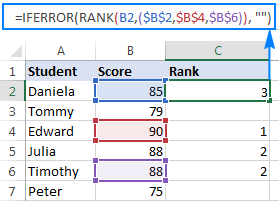
که تاسو اړتیا لرئ څو غیر متضاد حجرې درجه بندي کړئ، پورتنۍ فورمول کیدای شي ډیر اوږد شي پدې حالت کې ، یو ډیر په زړه پوری حل به د نوم شوي حد تعریف کول وي ، او دا نوم په فورمول کې حواله کوي:
=IFERROR(RANK(B2,range), "")
په Excel کې څنګه درجه بندي کول د ګروپ له مخې
کله چې د یو ډول ډیټا جوړښت کې تنظیم شوي ننوتلو سره کار کوي، ډاټا ممکن په مختلفو ګروپونو پورې اړه ولري، او تاسو ممکن په هر ګروپ کې په انفرادي توګه شمیرې درجه بندي کړئ. د Excel RANK فعالیت نشي کولی دا ننګونه حل کړي، نو موږ به یو ډیر پیچلي SUMPRODUCT فارمول وکاروو:
د ګروپ لخوا درجه بندي په ښکته ترتیب:
=SUMPRODUCT((A2=$A$2:$A$7)*(C2<$C$2:$C$7))+1
د ګروپ له مخې درجه بندي په په پورته کیدو ترتیب:
=SUMPRODUCT((A2=$A$2:$A$7)*(C2>$C$2:$C$7))+1
چیرته:
- A2:A7 هغه ډلې دي چې شمیرو ته ټاکل شوي.
- C2:C7 هغه شمیرې دي چې باید درجه بندي شي.
په دې مثال کې، موږ په هر ګروپ کې د شمیرو درجه بندي کولو لپاره لومړی فورمول کاروو چې له لوی څخه تر کوچنیو پورې:
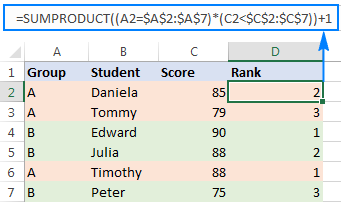
8 $A$2:$A$7). دا برخه یو لړ بیرته راګرځوي

